비디오 클립이 잘못된 방법을 보여 주나요? 머리를 계속 기울이지 말고 클립샴의 회전 도구를 사용하여 비디오 회전을 편집하기만 하면 됩니다.
Clipchamp iOS 앱에서 비디오를 회전하는 방법에 대한 단계별 가이드를 따릅니다.
1단계. 비디오의 타임라인을 탭하여 편집 옵션을 시작합니다.
비디오 편집 옵션을 열려면 편집기 홈페이지에서 비디오의 타임라인 을 탭합니다. 편집 옵션 행이 타임라인 위에 표시됩니다.

2단계. 회전 아이콘을 탭합니다.
회전 아이콘을 탭한 후에는 계속 탭하여 비디오 회전을 선택합니다. 회전 아이콘을 탭할 때마다 비디오가 회전을 변경합니다.
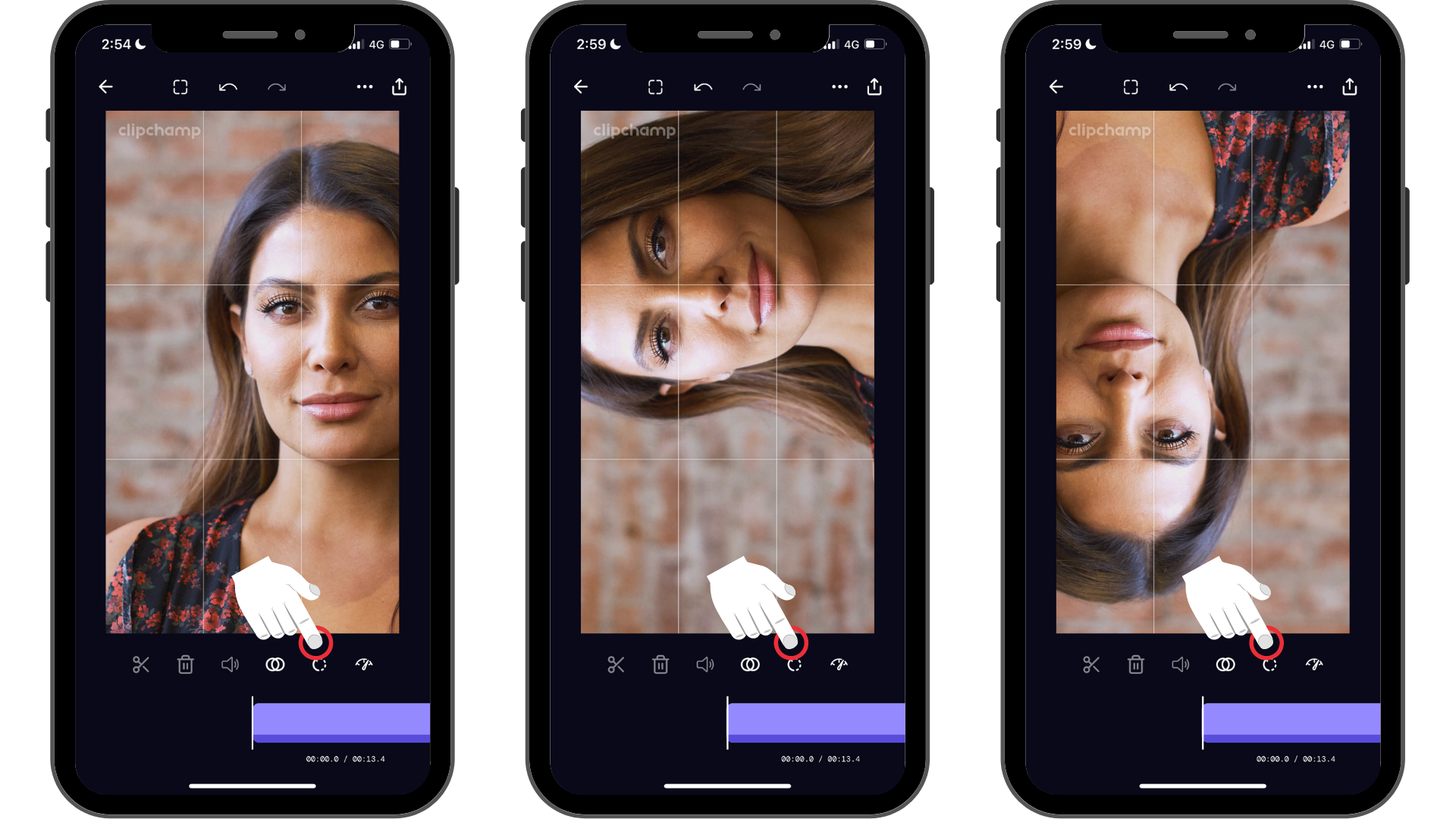
몇 번의 탭으로 비디오 클립의 회전을 언제든지 변경할 수 있습니다.
iOS 앱을 사용해 보세요.
무료 Clipchamp iOS 앱을 다운로드하여 시작하세요.










